Je numérise et envoie souvent des documents sous forme de fichier PDF et, dans certains cas, les pages ne sont pas redirigées correctement. J'ai réalisé que c'était un réel problème lorsque certaines personnes lui ont posé des questions sur Reddit. Il existe des programmes d’édition PDF qui vous permettent d’éditer vos fichiers PDF, mais je ne pense pas que ceux qui ne travaillent pas régulièrement avec PDF aimeraient s’engager dans l’abonnement d’Adobe simplement pour faire pivoter quelques pages. J'ai compilé une liste d'outils qui vous permettent de les faire pivoter gratuitement. Ces routes sont rapides et couvriront toutes les plateformes. Commençons.

La plupart des programmes suivants apportent des modifications massives aux fichiers PDF, souvent sans le bouton Annuler. Il est donc toujours préférable de faire une sauvegarde de vos PDF avant de commencer à les éditer.
Comment faire tourner un fichier PDF sous Windows
Windows 10 possède un navigateur intégré appelé Microsoft Edge, qui, contrairement à la croyance populaire, est très puissant. Vous pouvez lire des fichiers PDF et même faire pivoter des pages dans le navigateur Edge.
Pour ouvrir un fichier PDF dans le navigateur Microsoft Edge, cliquez avec le bouton droit sur le fichier PDF, sélectionnez Ouvrir avec dans le menu déroulant, puis choisissez Microsoft Edge. Le fichier s'ouvrira sur votre navigateur et vous verrez les contrôles en haut de la page. Pour faire pivoter un fichier PDF, appuyez simplement sur le bouton Rotation de la barre d’outils afin que le PDF soit bien droit. Vous ne pouvez pas enregistrer de fichiers après les avoir pivotés. Utilisez donc cette méthode lorsque vous n’avez besoin que de lire un fichier PDF, mais si vous souhaitez modifier et enregistrer des fichiers PDF, les outils suivants du menu vous y aideront.
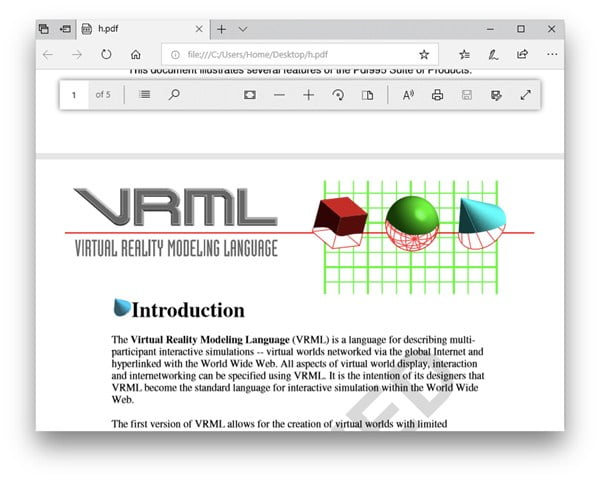
Si vous utilisez le système d’exploitation Windows 10 (que vous devez avoir), vous pouvez l’utiliser PDFSAM Il s'agit d'un éditeur PDF open source qui exécute des fonctions de base telles que l'édition, le fractionnement, la fusion et la rotation. Il a une version payante qui offre plus de fonctionnalités, mais si vous avez seulement besoin de faire pivoter le PDF, c'est un excellent outil. C'est gratuit, rapide et gère également plusieurs PDF pour le traitement par lots.
L'installation du programme devrait être très facile et vous pouvez seulement suivre les instructions et quand le programme est exécuté en cliquant sur l'icône sur le bureau. Une fois que vous ouvrez PDFSAM, vous verrez quelques options, cliquez sur "Rotation" pour charger la fenêtre.
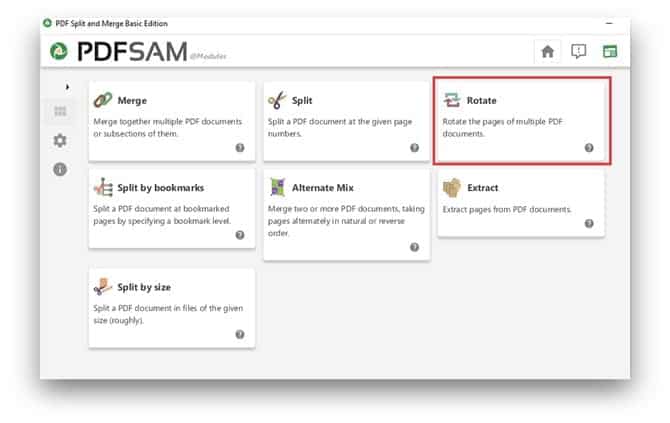
Vous pouvez ajouter plusieurs fichiers ici en cliquant sur Ajouter et en sélectionnant les pages individuelles que vous souhaitez faire pivoter en entrant des numéros de page dans le champ Plages de pages. Par exemple, parmi les pages 10 d'un fichier PDF, il vous suffit de faire pivoter les numéros de page 1 et 2. Vous devrez taper les chiffres quelque part car il ne contient pas d'option de prévisualisation permettant de voir la progression. Option de page des plages Sur la droite, vous pouvez entrer les numéros de page séparés par une virgule, puis choisir l’angle de rotation.
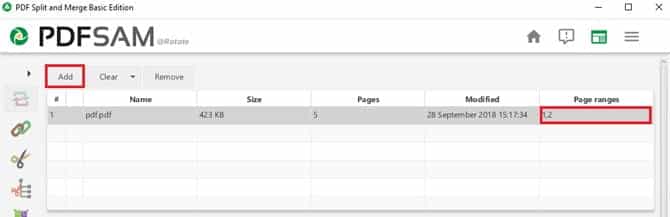
Gardez à l'esprit votre processus de paiement et modifiez tous les fichiers PDF que vous avez sélectionnés. Après avoir défini l'angle de rotation d'un fichier PDF, vous devez spécifier ou laisser un répertoire par défaut (le répertoire de fichier d'origine).
Pour conserver des noms de fichiers distincts et éviter toute confusion, vous pouvez ajouter un préfixe avant chaque fichier pdf avec les paramètres de nom de fichier, puis cliquer sur Exécuter.
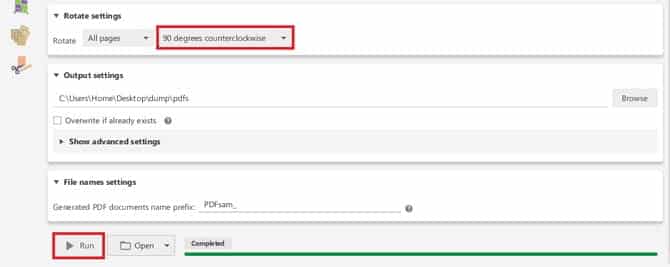
La barre en bas indique la progression et ensuite vos fichiers sont enregistrés dans ce répertoire. Vous pouvez vérifier les pages pivotées en cliquant sur le bouton "Ouvrir". Cette méthode fonctionne très bien pour gérer un grand nombre de fichiers sous Windows, mais si vous utilisez un smartphone, vous pouvez le faire.
Comment faire pivoter et enregistrer un PDF sur macOS
Contrairement à Windows, les fonctions de base de l'édition de fichiers PDF sont intégrées au système MacOS.
L'application Aperçu a une fonctionnalité intégrée qui affiche les PDF et vous permet de faire pivoter des pages PDF individuelles. Pour faire pivoter une page dans un fichier .pdf, ouvrez le fichier PDF avec l'application de prévisualisation en cliquant avec le bouton droit de la souris sur le fichier pour l'ouvrir dans Aperçu.
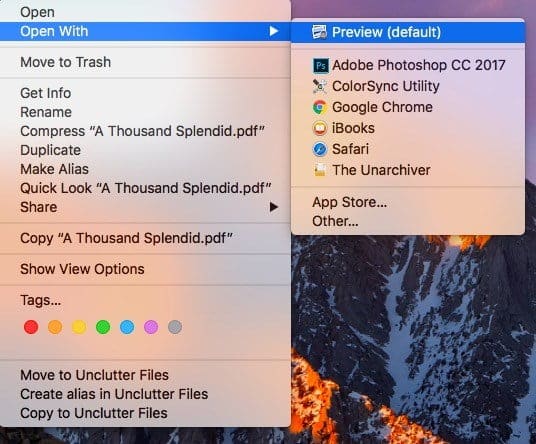
Le mode de prévisualisation est généralement utilisé pour prévisualiser des fichiers, mais vous pouvez faire pivoter chaque page avec eux. Pour faire pivoter une page de votre choix, sélectionnez plusieurs pages tout en maintenant la touche Maj enfoncée.
Cliquez ensuite sur le bouton "Rotation" de la barre d'outils (ombré dans la zone rouge ci-dessous). Si les boutons de rotation n'apparaissent pas dans la barre d'outils, cliquez sur l'option Outils dans la barre de menus et sélectionnez l'option Rotation à gauche ou Rotation à droite.
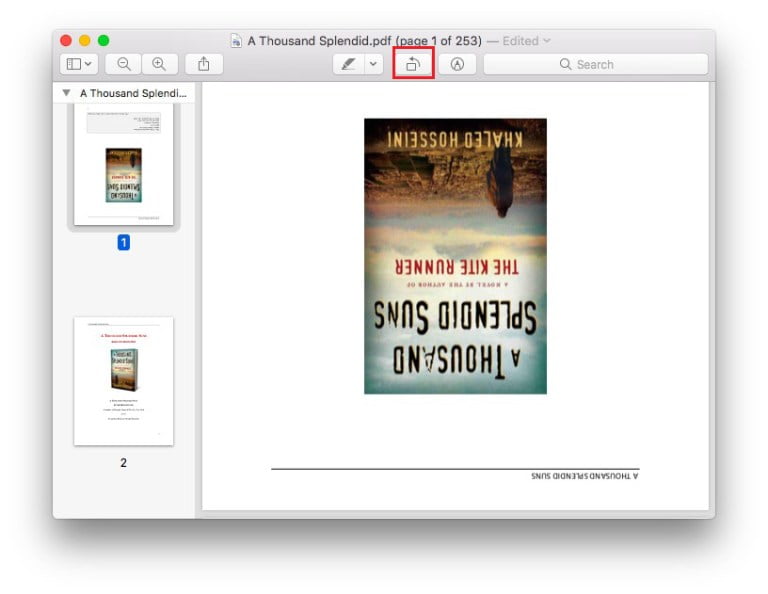
L'orientation de la page change, mais vous devez d'abord enregistrer les modifications. Pour enregistrer le document, cliquez sur "Fichier" et sélectionnez "Enregistrer". Cela conservera la nouvelle direction de la page et ouvrira vos fichiers dans la bonne direction.
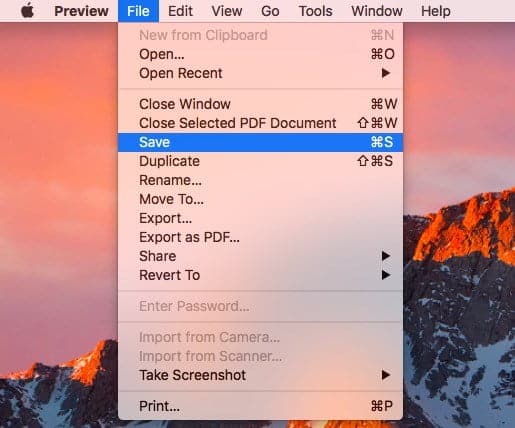
Comment faire pivoter un fichier PDF sur le Web
Bien sûr, si vous n’avez pas le temps de télécharger un outil et avez besoin d’une solution rapide pour faire pivoter les clips PDF, les outils Web sont le meilleur choix pour cela. C'est rapide et fonctionne aussi sur les appareils mobiles, cependant, vous téléchargez vos données sur le serveur tiers. Malgré la politique de confidentialité, je ne ferai jamais confiance à un site Web tiers où les fichiers PDF contiennent des informations confidentielles. Toutefois, si un fichier PDF n'est pas destiné à un usage privé, vous pouvez également utiliser des services tiers.
Une recherche rapide sur Google fournit de nombreux outils gratuits permettant la rotation de PDF. J'ai choisi Rotationpdf.com parce que c'est rapide et efficace et ne me demande pas de m'inscrire. Il a même la capacité de faire pivoter des pages individuelles.
Pour faire pivoter des fichiers pdf sur le Web, allez à rotationpdf.com Vous verrez l'écran comme l'image ci-dessous. Vous pouvez faire glisser un fichier de votre système et le déposer dans la boîte ou le sélectionner manuellement en cliquant sur le bouton "cliquez ici pour sélectionner".
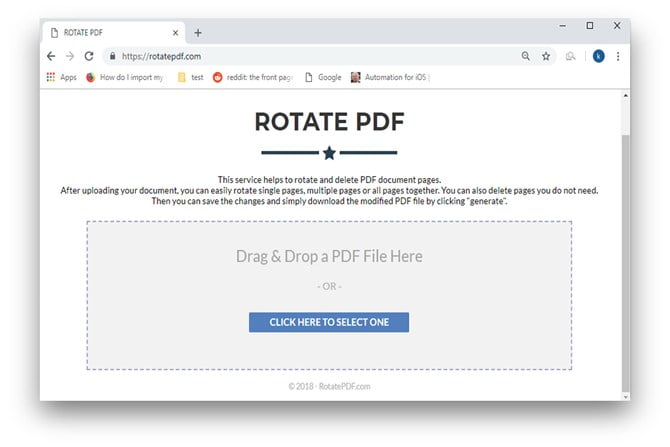
Après avoir choisi un fichier, n'oubliez pas qu'il ne peut traiter qu'un fichier à la fois et que son chargement peut prendre un certain temps en fonction de la taille de votre fichier et de votre connexion Internet. Il est généralement chargé très rapidement.
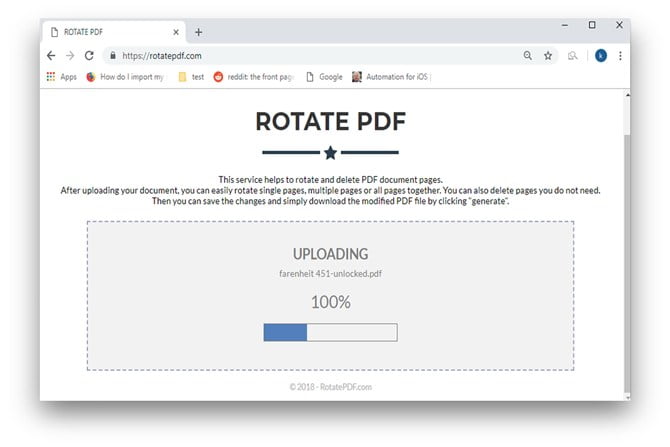
Une fois le fichier téléchargé, il répertorie toutes les pages contenant une vignette avec un bouton de rotation et de suppression personnalisé pour chaque page. Vous pouvez faire pivoter des pages individuelles en appuyant sur les boutons de rotation. S'il existe des pages en double, vous pouvez supprimer ces pages en cliquant sur le bouton bin situé sous la page.
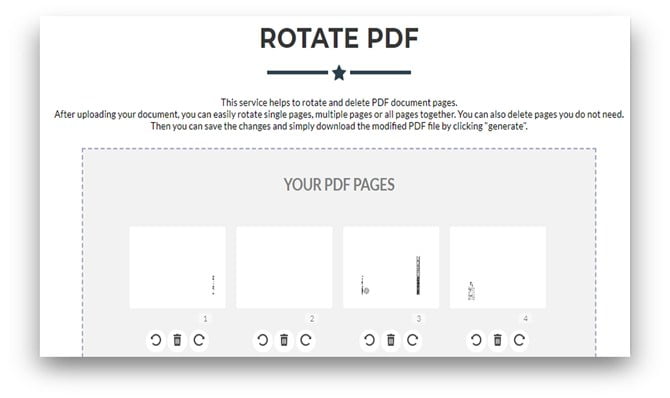
Après avoir fait pivoter toutes les pages, cliquez sur le bouton Générer un PDF et téléchargez le fichier sur votre système.
Cette méthode est simple et rapide, mais encore une fois, de nombreuses personnes s'abstiennent d'utiliser des outils Internet tiers, car les serveurs qui collectent vos données présentent toujours un risque. Par conséquent, si vos données sont confidentielles, importantes et ne peuvent être compromises, vous pouvez utiliser d'autres méthodes, telles que le téléchargement d'un outil gratuit permettant de faire pivoter un fichier .pdf.
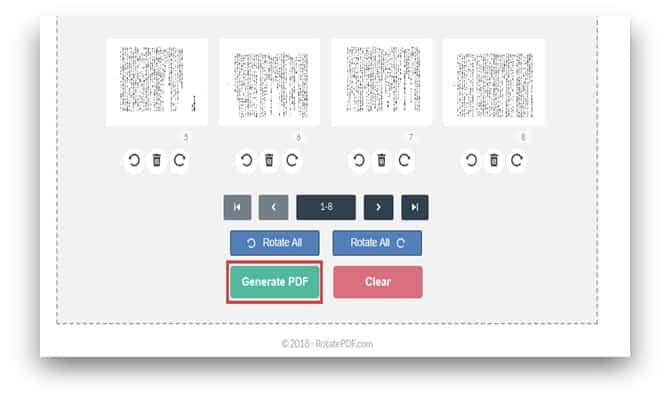
Comment faire pivoter un fichier PDF sur Android
Il existe un grand nombre d'éditeurs PDF pour Android offrant des fonctionnalités allant des annotations aux rotations. Vous pouvez choisir l’une des applications gratuites et les utiliser pour faire pivoter des pages de fichiers pdf. J'ai choisi PDF Viewer Ce qui effectue la tâche assez rapidement et vous pouvez choisir des pages individuelles à faire pivoter.
Installez la visionneuse PDF à partir du Play Store et ouvrez-la. Sélectionnez votre fichier PDF dans le répertoire et cliquez sur l'icône pour télécharger le fichier dans l'application.
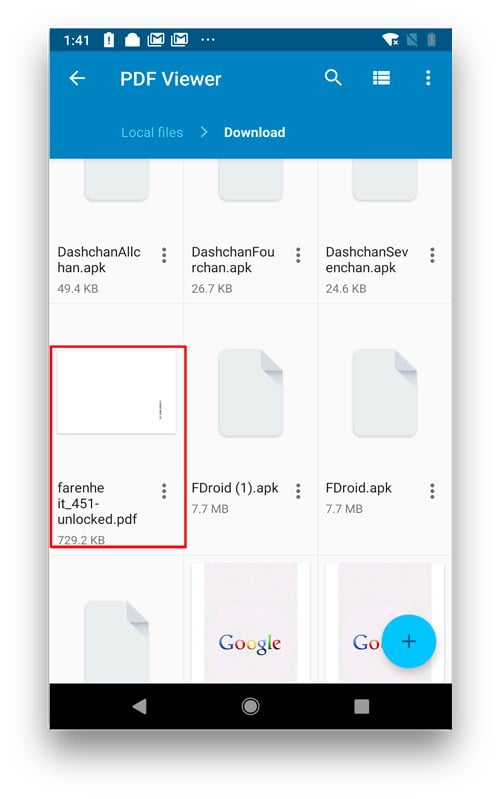
Une fois que vous avez téléchargé un fichier .pdf, la vue par défaut s'affiche. Vous ne pouvez plus modifier les fichiers en mode d'affichage ni faire pivoter les pages. Vous devez passer en mode vignette en cliquant sur l'icône en forme de vignette en haut à gauche. Il comporte des outils d'édition. Sélectionnez les pages en appuyant longuement sur le numéro de page. Vous pouvez sélectionner plusieurs pages et après avoir sélectionné toutes les pages, appuyez sur le bouton de rotation jusqu'à ce que les pages se trouvent dans le bon sens.
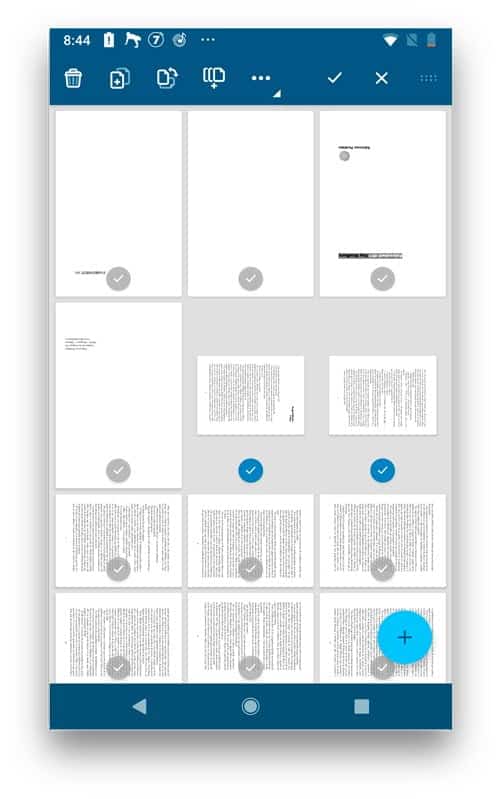
Maintenant, enregistrez le fichier pdf avec les pages dans la bonne direction, cliquez sur le bouton "coche" et sélectionnez "Enregistrer sous" pour enregistrer le fichier sur votre téléphone.
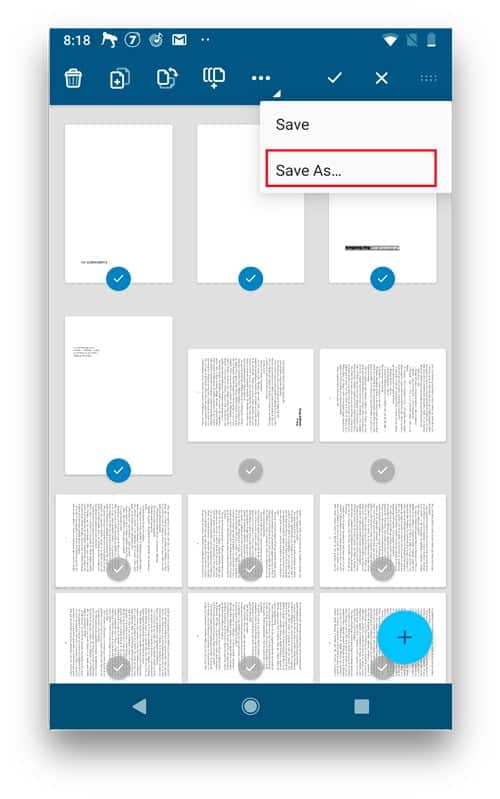
Cette application fonctionne très bien et si vous êtes sur iPhone et que vous avez besoin de faire pivoter vos clips PDF, vous pouvez également utiliser cette application pour faire pivoter des pages sur iPhone et iPad.
Comment faire pivoter des PDF sur iPhone et iPad
PDF Viewer fonctionne à la fois sur Android et iPhone, ainsi que pour la rotation des fichiers PDF, vous devez suivre exactement les mêmes étapes. Pourquoi ne pas choisir une autre application? Eh bien, j'ai regardé sur l'App Store et la plupart des applications ont été payées et les prix gratuits n'étaient pas bons. PDF Viewer est gratuit et rapide à utiliser. Voyons comment vous pouvez faire pivoter des fichiers PDF sur votre iPhone et votre iPad.
Installer PDF Viewer Dans l'App Store et ouvrez-le, sélectionnez le fichier PDF dans Fichiers (dossier iCloud), puis cliquez sur le fichier à télécharger vers l'application.
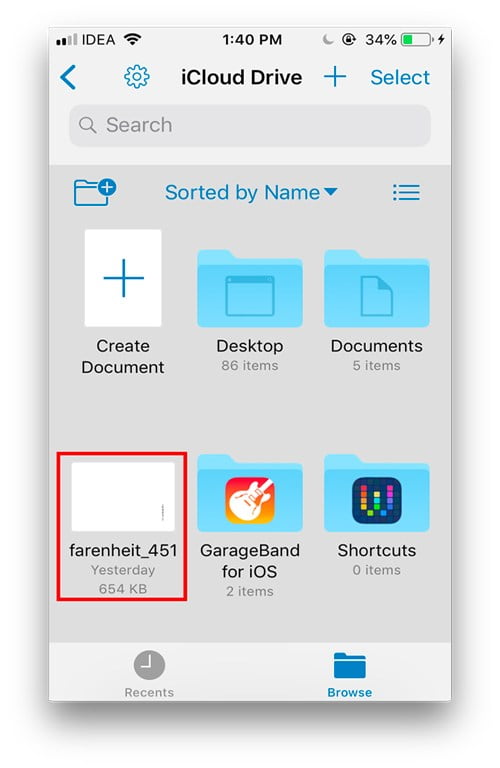
Dans le coin supérieur droit de l'application, vous verrez la vignette et l'icône d'édition. Pour faire pivoter les fichiers .pdf, cliquez sur le bouton Modifier.
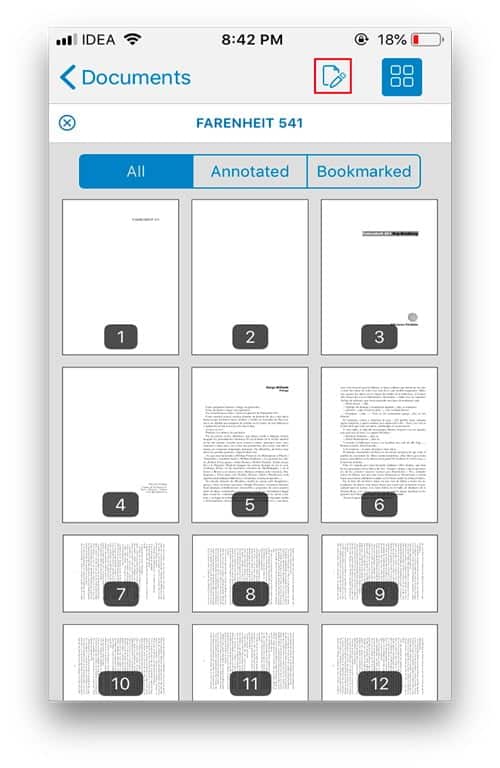
Vous pouvez sélectionner toutes les pages en dehors de la synchronisation ou de la direction et appuyer sur le bouton de rotation situé en haut jusqu'à ce que les pages soient dans la bonne direction.

Une fois vos pages corrigées, vous pouvez enregistrer le fichier en cliquant sur le bouton coche pour enregistrer les fichiers sur votre dossier iPhone ou iCloud.






